Verwenden Sie Fragen und Antworten in einer Yammer-Community
Hinweis: In diesem Thema werden Features im neuen Yammer beschrieben. Informationen zu dieser Funktion im klassischen Yammer finden Sie unter Verwenden von Fragen und Antworten in einer Yammer-Gruppe .
Stellen Sie Fragen in Yammer-Communities und beantworten Sie diese, um Wissen mit anderen Mitgliedern der Community zu teilen.
Wenn Sie eine Frage in einer Community posten, können Mitglieder ihre bevorzugten Antworten positiv bewerten, um sie für andere hervorzuheben. Eine Antwort kann vom Mitglied, das die Frage gepostet hat, oder von einem Community-Administrator als Beste Antwort markiert werden. Die markierte beste Antwort wird oben in der Konversation unter der ursprünglichen Frage angezeigt.
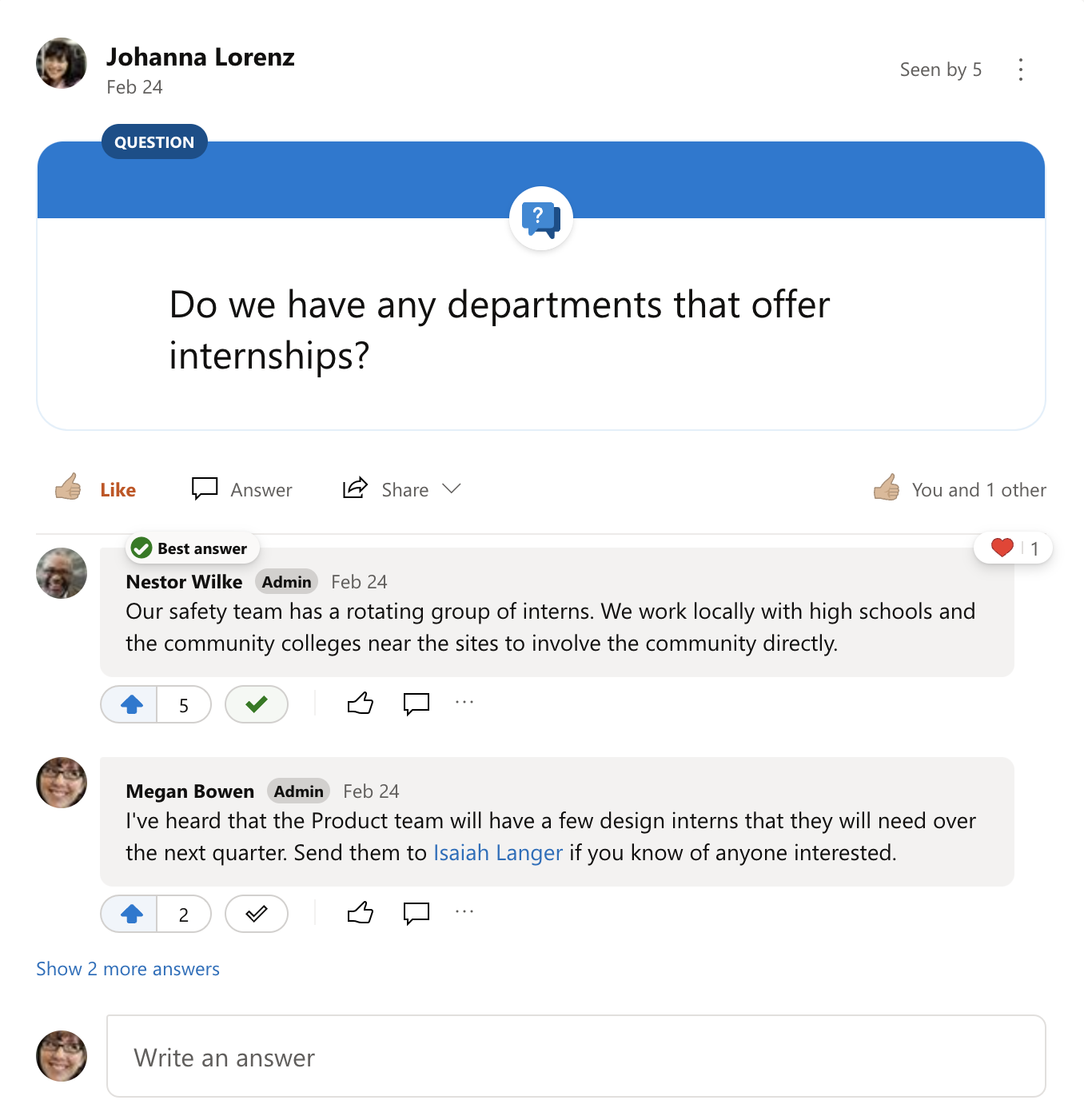
Sie können eine normale Konversation in eine Frage umwandeln, wenn Sie die Konversation erstellt haben oder wenn Sie ein Community-Administrator sind. Dies kann hilfreich sein, wenn der Beitrag besser als Frage geeignet ist, aber nicht zuerst als solche erstellt wurde. Es ermöglicht Ihnen auch, Frage-und-Antwort-Funktionen zu verwenden, z. B. eine Antwort als beste Antwort zu markieren und es anderen zu ermöglichen, unbeantwortete Fragen anzuzeigen, wenn Mitglieder noch nicht geantwortet haben.
Administratoren können Fragen auch zum Standardtyp von Konversationsbeiträgen für eine bestimmte Community machen. Dies kann hilfreich sein, wenn Sie eine Community verwalten, in der die Leute hauptsächlich Fragen stellen und beantworten.
Stelle eine Frage
Alle Community-Mitglieder können eine Frage stellen.
In der Desktop-App oder im Web:
Wählen Sie Frage als Konversationstyp aus.
Geben Sie Ihre Frage ein und klicken Sie dann auf Fragen .
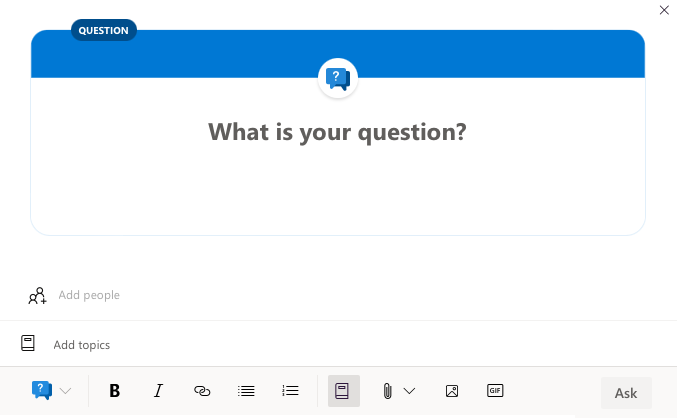
Auf einem Mobilgerät:
Klicken Sie unten auf dem Bildschirm auf das Fragesymbol.
Frage zur iOS-Plattform | Frage auf der Android-Plattform |
|
|
Beantworte eine Frage
Alle Community-Mitglieder können eine Frage beantworten.
Um auf eine Frage zu antworten, schreiben Sie eine Antwort in das Textfeld unter der Frage.
Antworten positiv bewerten
Alle Community-Mitglieder können Antworten auf eine Frage positiv bewerten. Mitglieder können mehrere Antworten positiv bewerten, aber jede Antwort nur einmal positiv bewerten. Die Antworten mit den meisten Upvotes werden je nach Rang ganz oben angezeigt.
Um eine Antwort positiv abzustimmen, klicken Sie auf die Schaltfläche „Abstimmen" darunter.
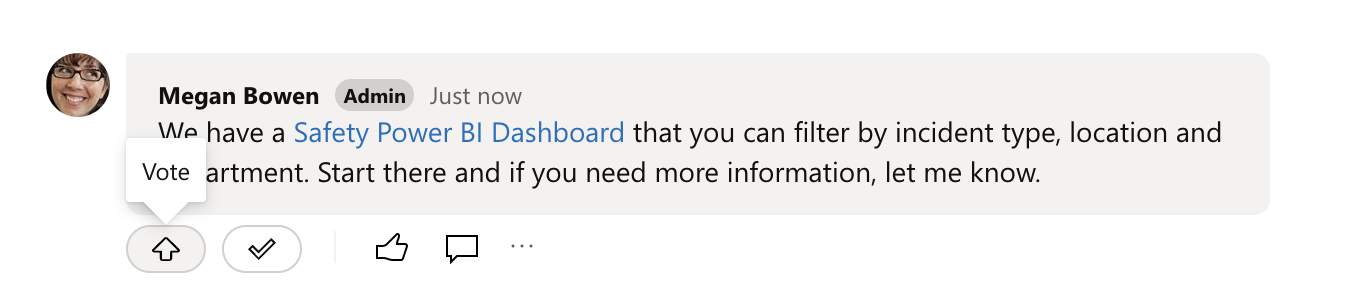
Um zu sehen, wer eine Antwort positiv bewertet hat, klicken Sie auf die Anzahl der Stimmen.
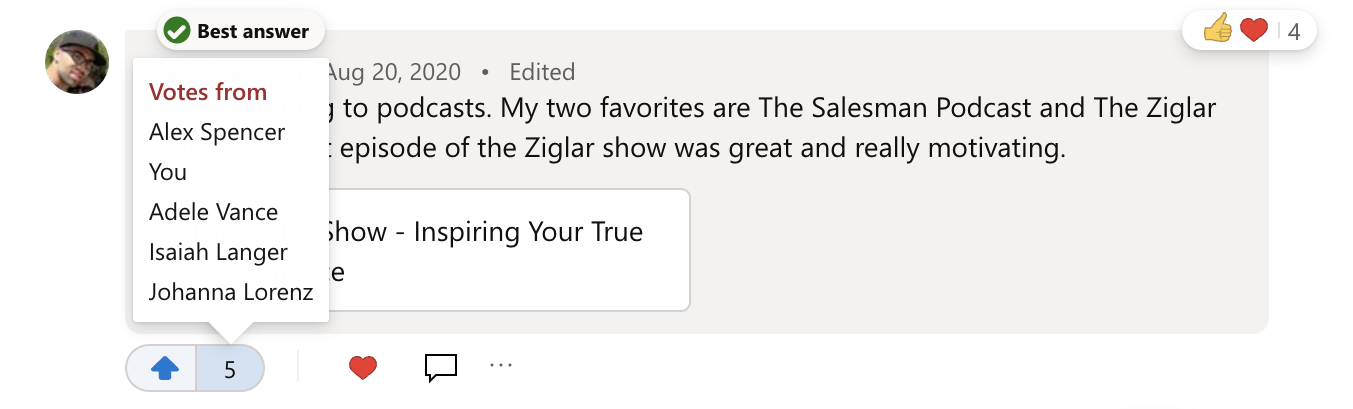
Markieren Sie eine Antwort als beste Antwort
Antworten können vom Mitglied, das die Frage gepostet hat, oder von einem Community-Administrator als beste Antwort markiert werden. Bei Fragen in der All-Company-Community können Netzwerk- und verifizierte Administratoren eine Antwort als beste Antwort markieren.
Wählen Sie in den Konversationsoptionen unter der Antwort die Option Beste Antwort markieren aus.
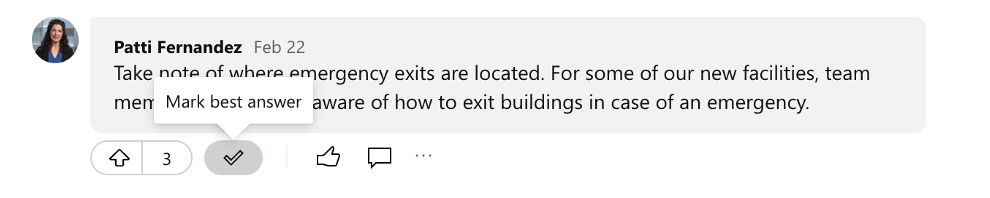
Die Antwort wird als Beste Antwort markiert und unter der Frage angeheftet. Wenn es andere Antworten gibt, können Sie sie lesen, indem Sie auf den Link unter der besten Antwort klicken.
Tipps:
Sie können die beste Antwort aktualisieren, wenn eine neue Antwort gepostet wird, die besser ist als die aktuelle. Wählen Sie in der neuen besten Antwort Mark Best Answer aus.
Wenn Sie die Bezeichnung Beste Antwort aus einer Antwort entfernen möchten, klicken Sie auf Beste Antwort entfernen .
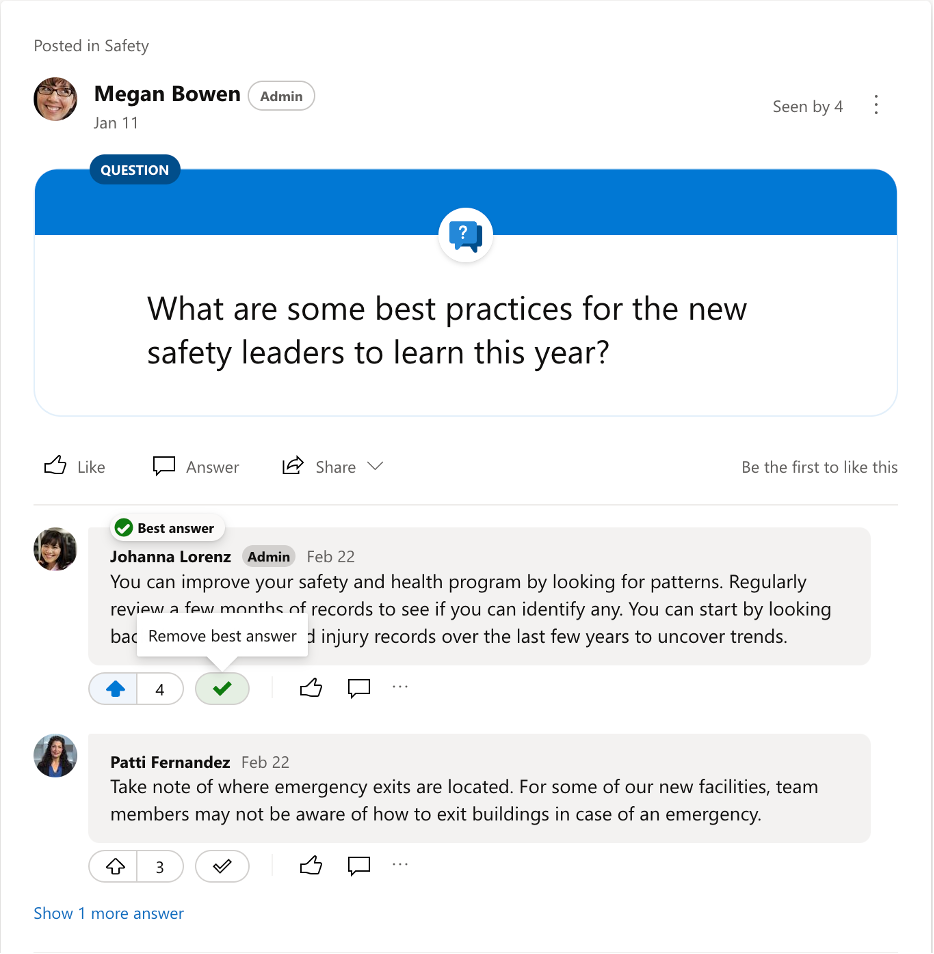
Ändern Sie den Konversationstyp von einer normalen Nachricht im Diskussionsstil in eine Frage
Klicken Sie in einer normalen Nachricht im Diskussionsstil auf Weitere Optionen
 Dropdown rechts neben der Konversation und klicken Sie dann auf In Frage ändern .
Dropdown rechts neben der Konversation und klicken Sie dann auf In Frage ändern . 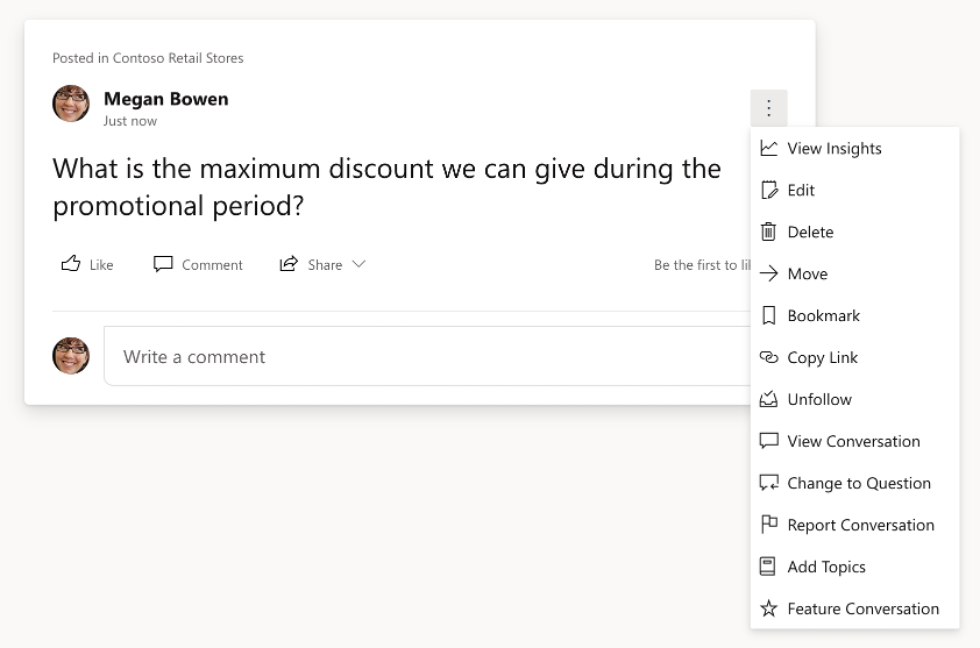
Hinweis: Sie können eine Frage auch in einen Diskussionsbeitrag umwandeln, indem Sie auf „Weitere Optionen" klicken
 , und klicken Sie dann auf In Nachricht ändern . Sobald Sie eine Frage mit einer besten Antwort in eine normale Nachricht ändern, verliert die beste Antwort ihre Zuweisung, selbst wenn Sie die Konversation später wieder in eine Frage ändern.
, und klicken Sie dann auf In Nachricht ändern . Sobald Sie eine Frage mit einer besten Antwort in eine normale Nachricht ändern, verliert die beste Antwort ihre Zuweisung, selbst wenn Sie die Konversation später wieder in eine Frage ändern.
Legen Sie Fragen als Standard-Unterhaltungstyp fest
Wenn Sie ein Community-Administrator sind, können Sie die Frage als standardmäßigen Konversationstyp festlegen, um Community-Mitgliedern beim Erstellen von Fragen zu helfen.
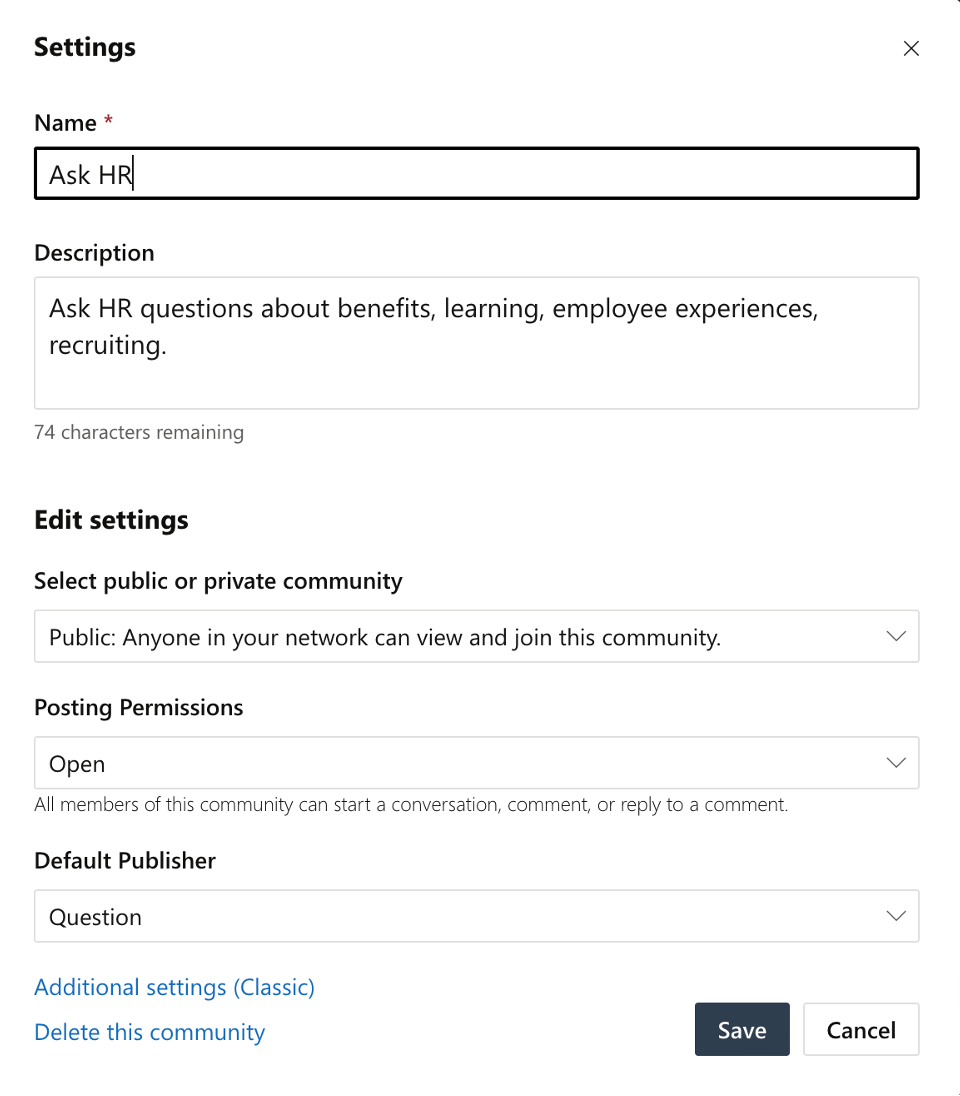
Klicken Sie in der Community auf Weitere Optionen
 Dropdown rechts neben dem Community-Namen und klicken Sie dann auf Einstellungen
Dropdown rechts neben dem Community-Namen und klicken Sie dann auf Einstellungen  .
. Wählen Sie unter Standard-Publisher-Typ Frage aus.
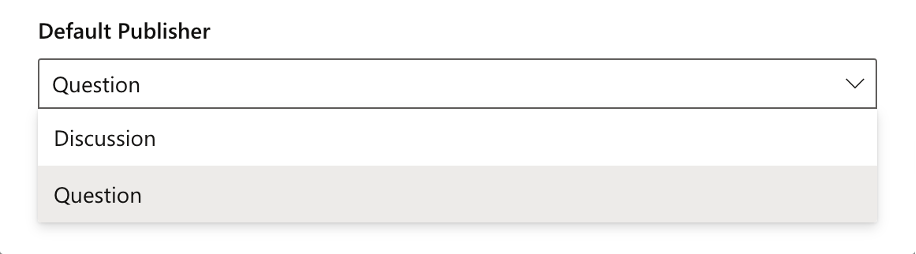
Sehen Sie, wer eine Antwort als beste Antwort markiert hat
Bewegen Sie den Mauszeiger über die beste Antwort, um zu sehen, wer sie gewählt hat.
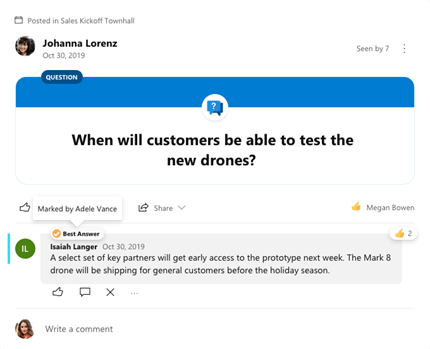
Alle unbeantworteten Fragen in einer Community anzeigen
Klicken Sie oben in einem Community-Feed im Community-Filter auf den Abwärtspfeil. Standardmäßig ist dieser Filter auf Alle Konversationen eingestellt.
Wählen Sie Alle Fragen , um alle Fragen in der Community anzuzeigen. Um alle Fragen ohne beste Antwort anzuzeigen, wählen Sie Unbeantwortete Fragen .
Tipp: Wenn eine Community eine angeheftete Konversation hat, wird der Filter unter der angehefteten Konversation und über dem ersten Beitrag im Feed angezeigt.
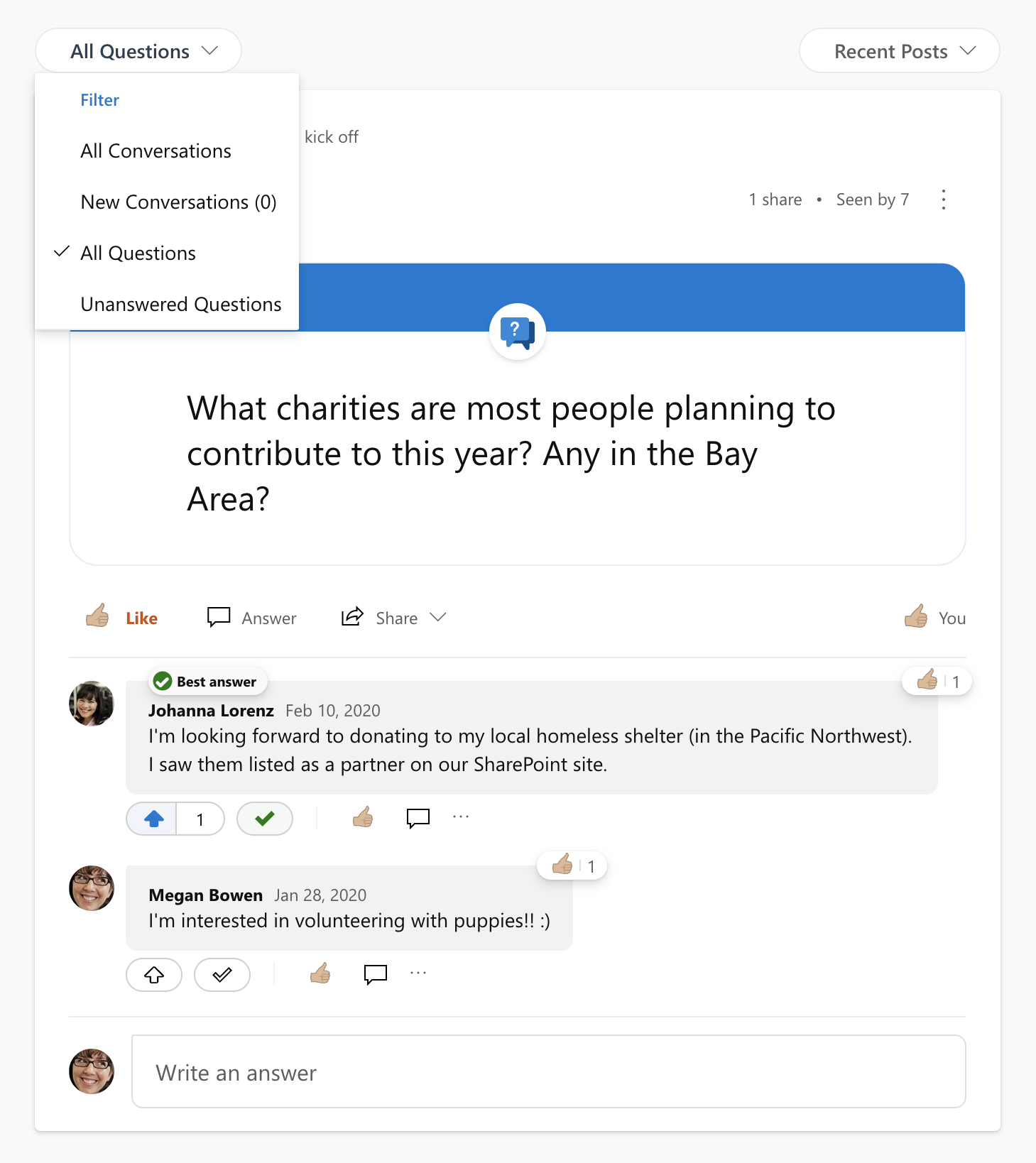
FAQ
F: Kann ich mehr als eine Antwort als beste Antwort markieren?
A: Nein, nur eine Antwort kann als beste Antwort ausgewählt werden. Wenn eine bessere Antwort gepostet wird, kann der Fragesteller oder ein Community-Administrator ändern, welche Antwort als beste Antwort markiert wird. Erwägen Sie, eine neue Antwort zu posten, die den gesamten Inhalt der vorgeschlagenen mehreren besten Antworten enthält, und markieren Sie diese als beste Antwort.
F: Kann ich eine Diskussion in eine Frage umwandeln?
A: Ja, Sie können eine Diskussion in eine Frage und eine Frage in eine Diskussionsnachricht umwandeln.
F: Kann ich eine Gruppe erstellen, die nur Fragen hat, ohne Diskussionen oder Ankündigungen?
A: Wenn Sie ein Community-Administrator sind, können Sie festlegen, dass Fragen der Standard-Unterhaltungstyp für eine Community sind. Sie können den Abschnitt „Info" und Ankündigungen verwenden, um Community-Mitglieder über das Posten in der Community aufzuklären. Bei Bedarf können Sie die Diskussion auch in Fragen umwandeln.
F: Kann ich Fragen und Antworten in meinen Live-Events verwenden?
A: Ja. Weitere Informationen finden Sie unter Engagement in einem neuen Yammer-Liveereignis steigern .
In Verbindung stehende Artikel
Erstellen Sie Umfragen, Lob, Ankündigungen und Fragen in Yammer
Bearbeiten Sie Ihren Yammer-Unterhaltungsbeitrag oder Ihre Antwort
Steigern Sie das Engagement in einem neuen Yammer-Live-Event
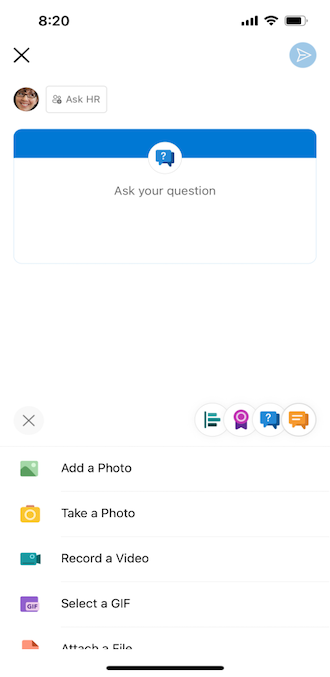
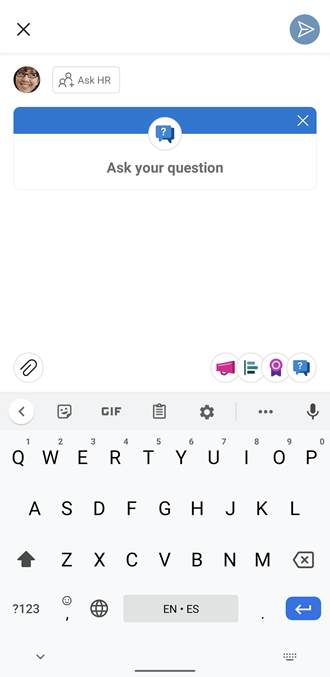
No comments:
Post a Comment